Aplikace Microsoft Family Safety nefunguje? Tady je Oprava!

Aplikace Family Safety nefunguje ve Windows 10? Tento příspěvek uvádí efektivní řešení a tipy, které vám pomohou rychle opravit aplikaci Family Safety.
Aplikace Microsoft Family Safety byla spuštěna v roce 2020 a je součástí operačního systému Windows 10. Tato bezplatná vestavěná funkce pomáhá chránit digitální soukromí vašich blízkých. Obsahuje řadu bezpečnostních funkcí, jako jsou nastavení času na obrazovce, filtry obsahu, sdílení polohy a upozornění, a rodičovskou kontrolu. Díky aplikaci Family Safety můžete udržovat vaši rodinu v bezpečí a mít přehled o jejich digitálním životě.
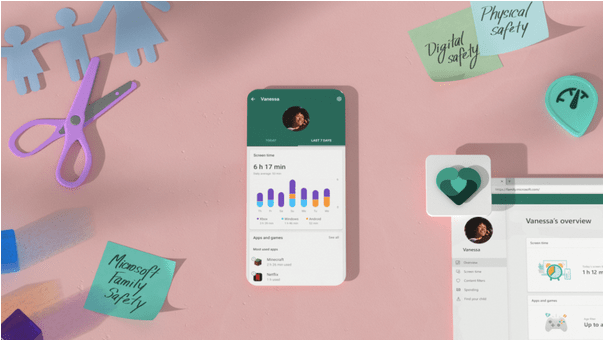
Pro větší dostupnost vydala společnost Microsoft také aplikaci Family Safety pro Android a iOS, což vám umožní spravovat digitální život vaší rodiny i na cestách.
Pokud aplikace Family Safety nefunguje na vašem zařízení, máme pro vás několik efektivních řešení. Pojďme se na to podívat!
Jednoduchý restart může často vyřešit dočasné problémy s aplikacemi. Pokud se aplikace Family Safety nenačítá, vyzkoušejte restartování zařízení. Může se zobrazit zpráva: „Vyskytl se dočasný problém se službou. Prosím zkuste to znovu.“

Zkontrolujte, zda jsou dostupné aktualizace pro aplikaci Family Safety. Otevřete Microsoft Store a vyhledejte aktualizace. Ujistěte se, že máte nejnovější verzi aplikace. Stejný postup lze provést také na Android nebo iOS zařízeních.
Pokud máte nainstalovaný antivirový software, může blokovat aplikaci Family Safety. Dočasně deaktivujte ochranu a zkuste aplikaci spustit znovu. Pokud vše funguje správně, zvažte možnost změny antivirového nástroje.
Pokud aplikace nefunguje, zkuste se odhlásit a poté se znovu přihlásit. Tímto krokem obnovíte spojení aplikace s vaším účtem a můžete řešit případné problémy s účtem.
Přečtěte si také: Jak nastavit a používat rodičovskou kontrolu ve Windows 10
Povolení volitelných diagnostických dat ve Windows 10 může zlepšit výkon aplikace Family Safety. Otevřete Nastavení, vyberte „Soukromí“ a v sekci „Diagnostika a zpětná vazba“ povolte tuto funkci.
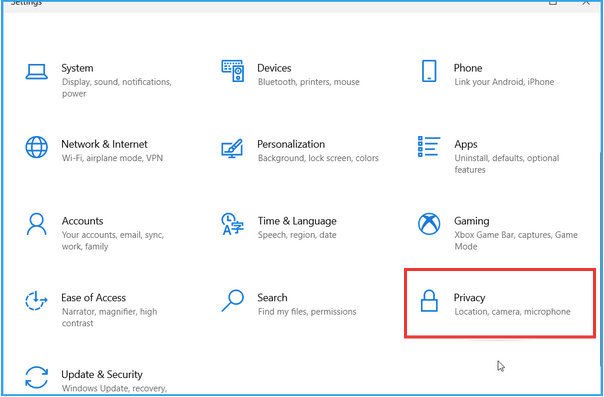
Tyto tipy a řešení vám mohou pomoci vyřešit problémy s aplikací Family Safety ve Windows 10. Doufáme, že tyto kroky zlepší i vaši zkušenost s touto aplikací!
Existuje mnoho důvodů, proč se váš notebook nemůže připojit k Wi-Fi, a proto existuje mnoho způsobů, jak chybu opravit. Pokud se váš notebook nemůže připojit k Wi-Fi, můžete tento problém vyzkoušet následujícími způsoby.
Po vytvoření bootovacího USB pro instalaci systému Windows by uživatelé měli zkontrolovat výkon bootovacího USB a zjistit, zda bylo vytvoření úspěšné.
Několik bezplatných nástrojů dokáže předvídat selhání disku dříve, než k němu dojde, což vám dává čas na zálohování dat a včasnou výměnu disku.
Se správnými nástroji můžete prohledat systém a odstranit spyware, adware a další škodlivé programy, které se ve vašem systému mohou ukrývat.
Když se například počítač, mobilní zařízení nebo tiskárna pokusí připojit k počítači se systémem Microsoft Windows přes síť, může se zobrazit chybová zpráva „Síťová cesta nebyla nalezena – Chyba 0x80070035“.
Modrá obrazovka smrti (BSOD) je běžná a ne nová chyba systému Windows, která se objevuje, když se v počítači vyskytne nějaká závažná systémová chyba.
Místo provádění manuálních operací a operací s přímým přístupem ve Windows je můžeme nahradit dostupnými příkazy CMD pro rychlejší přístup.
Po nespočetných hodinách používání svého notebooku a stolního reproduktoru na vysoké škole mnoho lidí zjistí, že pár chytrých vylepšení může proměnit stísněný prostor na koleji v dokonalé streamovací centrum, aniž by museli utratit spoustu peněz.
Z Windows 11 bude Internet Explorer odebrán. V tomto článku vám WebTech360 ukáže, jak používat Internet Explorer ve Windows 11.
Touchpad notebooku neslouží jen k ukazování, klikání a zoomování. Obdélníkový povrch také podporuje gesta, která umožňují přepínat mezi aplikacemi, ovládat přehrávání médií, spravovat soubory a dokonce i zobrazovat oznámení.









